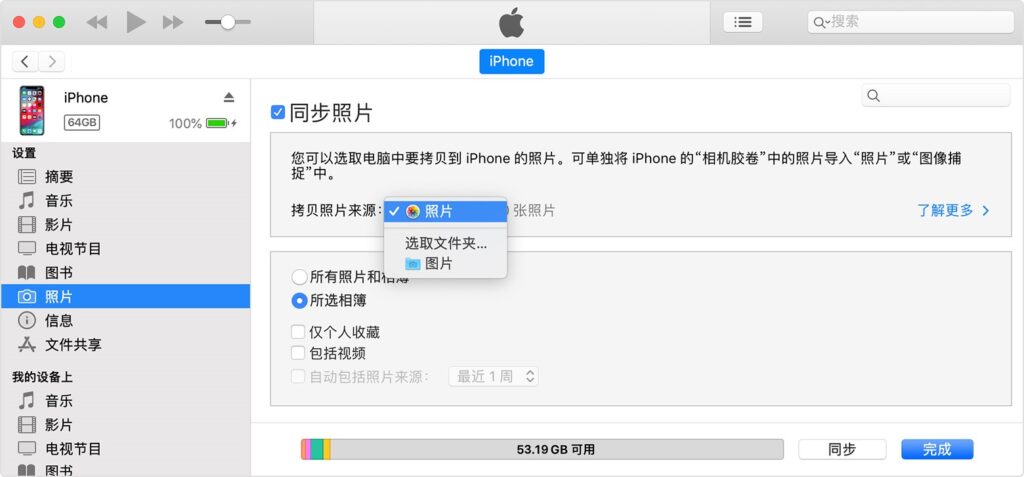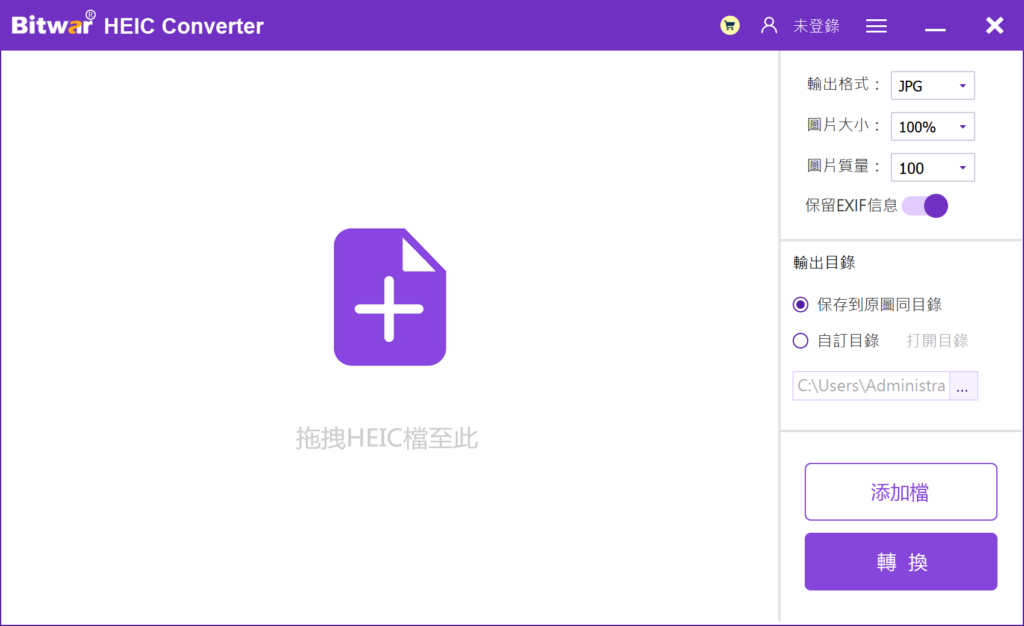喵醬的一個朋友私信問:她的iPhone上存了好多照片。在整理照片的時候,發現有一些無用的照片下方應有的垃圾桶圖示不見了,這樣就變成了照片刪除不了了。怎麼辦?之前喵醬也遇到過類似問題,不過很快就解決了。今天喵醬就來寫一篇文章分享如何處理iPhone 照片刪不掉的方法。
如果您在iPhone的照片檢視模式下沒有辦法看到資源回收筒的圖示,一種可能是這些照片是從您的電腦同步至iPhone的,另一種可能是您的iPhone開啟了iCloud同步了照片。因此Apple不允許您直接在iPhone上刪除同步的照片。不過幸運的是針對這種情況已經有了解決方法。
方法一:重新同步照片庫
如果您的照片是通過「iTunes」或「Finder」從電腦同步到iPhone上的,則只有將iPhone連接到電腦上才能刪除它們。
- 打開「Finder」 或「iTunes」並在「位置」下單擊您的iPhone。
- 接下來點擊「照片」, 在出現的視窗中「同步照片」這個選項如果被勾選說明照片是利用同步方式從電腦傳到iPhone上的。
- 在下方選項中選擇「所選的相簿」。

- 進入電腦的照片庫將所要刪除的照片刪除,最後重新同步照片庫到iPhone,這樣iPhone中的這些照片就被刪除了。
方法二:關閉iCloud照片
如果您的iPhone並沒有與電腦同步,請檢查是否啟用了「iCloud照片」。
- 打開「設置」並點擊屏幕頂部的您的名字。然後點擊「iCloud」。
- 在iCloud視窗中,選擇「照片」。
- 如果「iCloud照片」選項開啟,只需將其切換關閉。
以上步驟操作完以後,您就可以在 iPhone 將不要的照片刪除了。
方法三:使HEIC 轉換器
有些網友看到這就要問喵醬了:我的電腦不是Mac系統,是Windows系統的,沒法檢視照片庫怎麼辦?在這裡喵醬也可以給出解決辦法哦!
用iPhone行動電話拍的照片格式是「HEIC」格式,而 Windows 電腦暫不支援 HEIC 格式,也就是說平時我們不能在Windows 電腦上瀏覽HEIC 照片。但是如果我們使用Bitwar HEIC Converter軟體將照片的格式轉換成 Windows 電腦支援的格式就可以了。
Bitwar HEIC Converter是一款簡單好用的HEIC轉換器,可以將HEIC格式的圖片轉換為 JPG、BMP、PNG 和 WEBP 格式。這樣我們就可以用這款軟體先將圖片庫的照片轉化成 JPG 等通用格式,然後再進行上面喵醬提到的步驟。具體的轉換步驟如下(其他圖像格式的轉換步驟是相同的):
- 前往Bitwarsoft官網下載中心, 在電腦上下載並安裝Bitwar HEIC 轉換器。
- 啟動Bitwar HEIC Converter軟體並拖動或單擊「添加檔」,將想要轉換格式的HEIC照片添加到軟體中,可一次性添加多個圖片哦。

- 設定「輸出格式」為「JPG」格式,並單擊「圖片大小」、「圖片質量」與「保留EXIF信息」選項保留圖片的原始信息。
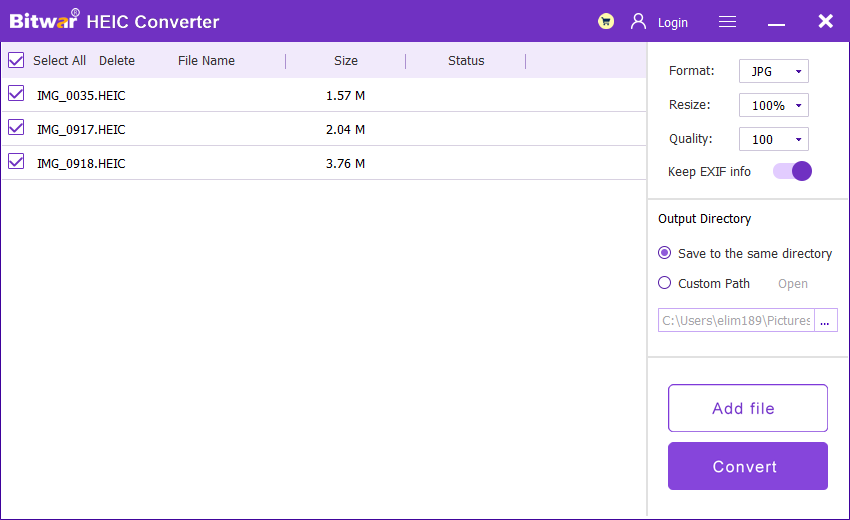
- 單擊「轉換」開始轉換。
- 最後,單擊「打開目錄」按鈕以預覽目標檔案夾中的新圖片。
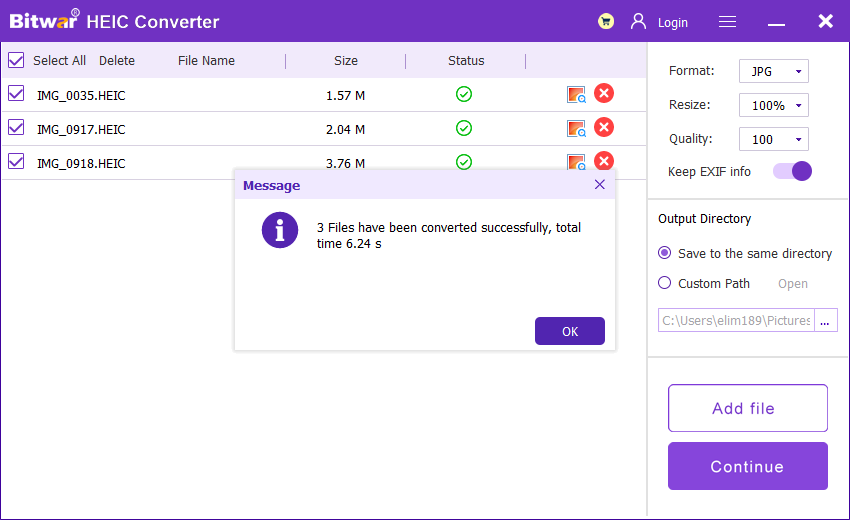
這款軟體還支持批量轉換HEIC圖片,這樣就可以節省很多的時間。更妙的是這個軟體沒有擾人的彈出廣告,整個轉換過程非常簡單,無需教程就能輕鬆完成轉換。
結論
以上就是喵醬今天分享的iPhone照片刪不掉的解決方法,同時還介紹了一款果粉必備神器:Bitwar HEIC 轉換器,感興趣的朋友可以自行下載體驗哦。